电脑系统装机教程图解(15个实用步骤带你轻松安装电脑系统)
6
2025-08-18
随着科技的飞速发展,电脑已成为日常工作和生活中不可或缺的一部分。为了确保电脑性能稳定,系统检测变得尤为重要。电脑系统检测图的查看方法是什么呢?接下来,我将为您详细介绍这一过程。
系统检测图,又称系统性能图表,是电脑运行状态的直观展示。它能帮助用户了解当前电脑的运行状况,包括CPU、内存、硬盘和网络等资源的使用情况。通过这些图表,用户可以判断电脑是否存在性能瓶颈,是否需要进行硬件升级或系统优化。
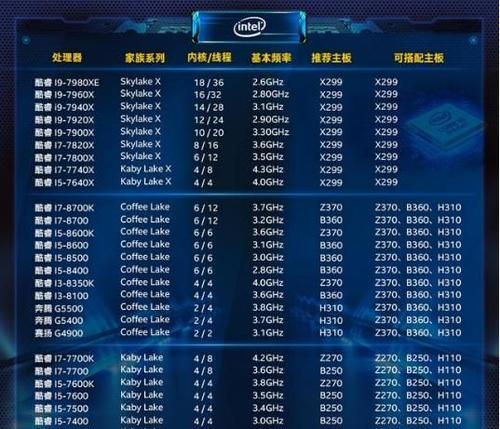
在开始查看之前,我们需要了解一些常用的系统检测工具,这些工具能够生成直观的系统检测图。比较著名的有:
任务管理器(Windows系统)
活动监视器(Mac系统)
ResourceMonitor(资源监视器,Windows系统)
第三方软件:如HWMonitor、SpeedFan、CrystalDiskInfo等
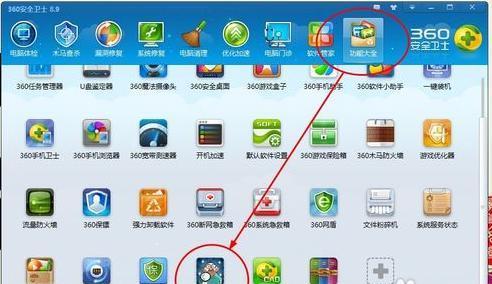
3.1Windows系统中的查看方法
步骤一:打开任务管理器
快捷键法:按住`Ctrl+Shift+Esc`即可直接打开。
任务栏法:点击任务栏右键,选择“任务管理器”。
步骤二:查看CPU、内存、硬盘使用情况
在任务管理器窗口,切换至“性能”标签。
在CPU、内存、硬盘等选项卡下,您将看到资源的使用图表。
点击各项资源,可以查看更详细的使用情况。
3.2Mac系统中的查看方法
步骤一:打开活动监视器
在`应用程序`文件夹中找到`实用工具`,然后打开`活动监视器`。
或者使用`Spotlight`搜索(Command+Space),输入“活动监视器”。
步骤二:查看CPU、内存、硬盘使用情况
在活动监视器中,切换到相应的标签页(CPU、内存、磁盘等)。
这些标签页将展示各个资源的使用状况,通过图表可以直观看到使用情况。
3.3使用第三方软件
对于追求更深层次检测的用户,可以下载并使用上述提到的第三方软件。这些软件不仅提供图表显示,还可能包括硬件温度、电压等信息,帮助高级用户进行更精确的系统调优。
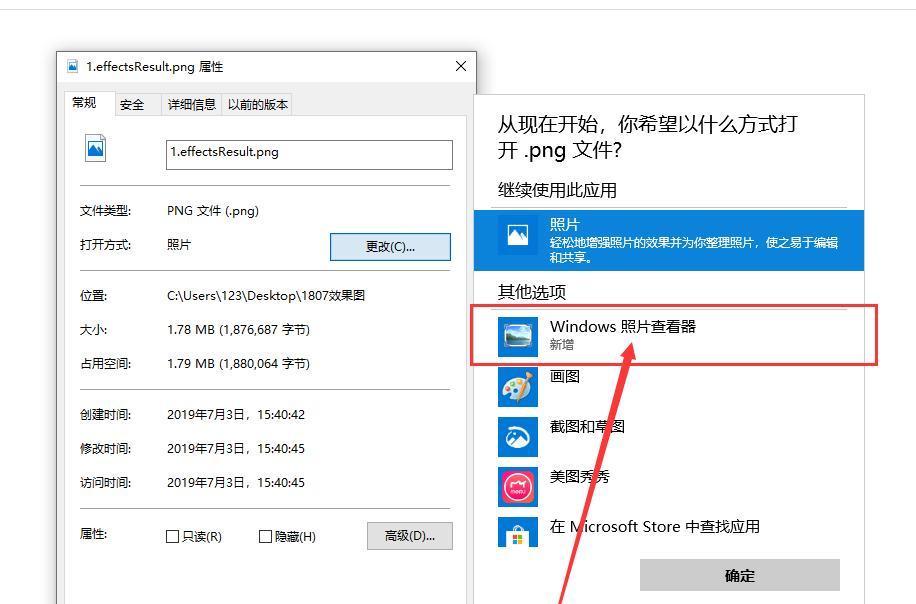
查看系统检测图后,用户应了解如何解读这些图表。以下为一些基本的解读方法:
CPU使用率:如果CPU使用率长时间处于较高水平,可能说明电脑运行着繁重的任务,或者存在病毒、恶意软件。
内存使用量:合理的内存使用量可以保证系统流畅运行,但过低或过高的内存占用都可能是问题的标志。
硬盘活动:频繁的硬盘读写活动可能说明系统正在进行大量数据处理,或是硬盘性能开始下降。
温度与电压:硬件温度过高或电压不稳定可能预示硬件问题或散热不良。
5.1常见问题
电脑运行缓慢,如何通过系统检测图找出原因?
检查CPU和内存的使用率,查看是否有程序异常占用资源。
观察硬盘活动,频繁读写可能是硬盘性能下降的征兆。
对于温度和电压的检测,使用第三方软件进行更细致的分析。
系统检测图显示异常,应该怎么办?
尝试关闭不必要的后台程序,释放资源。
检查电脑病毒,使用杀毒软件进行全面扫描。
如果问题依旧存在,考虑硬件升级或寻求专业技术支持。
5.2实用技巧
定期进行系统检测,有助于提前发现潜在问题。
升级电脑硬件之前,先通过系统检测图分析瓶颈所在,避免无效投资。
对操作系统进行优化,例如关闭不必要的启动项,可以提高系统性能。
综合以上,电脑系统检测图是评估电脑健康状态的重要工具。通过学习如何查看和解读系统检测图,用户可以更好地管理自己的电脑系统,及时发现并解决问题,确保电脑运行的高效与稳定。希望本文提供的信息对您有所帮助,让您的电脑运行如新!
版权声明:本文内容由互联网用户自发贡献,该文观点仅代表作者本人。本站仅提供信息存储空间服务,不拥有所有权,不承担相关法律责任。如发现本站有涉嫌抄袭侵权/违法违规的内容, 请发送邮件至 3561739510@qq.com 举报,一经查实,本站将立刻删除。